Google Chrome में सूचनाएं अनिवार्य रूप से पॉप-अप होती हैं जो आपके कंप्यूटर या एंड्रॉइड डिवाइस के डेस्कटॉप या होम स्क्रीन पर दिखाई देती हैं।
Google Chrome जो सूचनाएं भेजता है उन्हें वेब सूचनाएं भी कहा जाता है पुश सूचनाएँ नामित. वे एक विशेष वेबसाइट द्वारा भेजी गई सूचनाएं हैं जो उपयोगकर्ता को नए लेखों, समाचारों या विज्ञापन के बारे में सूचित करना चाहती हैं। इस तरह, वेबसाइटें उपयोगकर्ता को सीधे वेबसाइट पर आए बिना अपने आगंतुकों को नए अपडेट के बारे में सूचित करना जारी रख सकती हैं।
नीचे एक अधिसूचना का उदाहरण दिया गया है जिसे आप नवीनतम समाचार लेखों के बारे में सूचित होने के लिए स्वीकार कर सकते हैं:
Google Chrome द्वारा भेजी गई सूचनाएं पॉप-अप की तरह दिखती और व्यवहार करती हैं। यदि आप एक पॉप-अप पर क्लिक करते हैं, तो संबंधित वेबसाइट एक नए टैब में खुल जाएगी।
नीचे एक और उदाहरण दिया गया है कि Google Chrome के माध्यम से एक अधिसूचना विंडोज 11 पीसी पर कैसी दिख सकती है। सूचनाएं हमेशा निचले दाएं कोने में दिखाई देती हैं।
Google Chrome में प्रदर्शित अधिकांश सूचनाएं उपयोगकर्ता द्वारा स्वयं स्वीकार की गई हैं। इसलिए एक प्रासंगिक वेबसाइट के लिए एक अनुमति स्वीकार कर ली गई है, जिससे क्रोम को इस वेबसाइट के माध्यम से ये सूचनाएं भेजने की अनुमति मिल गई है।
हालाँकि, यदि आप अब सूचनाएं नहीं चाहते हैं या आपको इन सूचनाओं को स्वीकार करने में धोखा दिया गया है, तो आप Google Chrome में जोड़ी गई अनुमति को हटा सकते हैं। इस तरह नोटिफिकेशन बंद हो जाते हैं.
Google Chrome सूचनाएं बंद करें? यह ऐसे काम करता है!
Google Chrome में नोटिफिकेशन बंद करने के दो तरीके हैं। सबसे पहले सूचनाओं को पूरी तरह से अक्षम करना है। यदि आप सभी सूचनाएं अक्षम कर देते हैं, तो कोई भी वेबसाइट आपसे सूचनाएं स्वीकार करने के लिए नहीं कह सकती है और इसलिए कोई और सूचनाएं नहीं भेजी जा सकेंगी।
दूसरा तरीका यह है कि प्रति वेबसाइट नोटिफिकेशन भेजने की अनुमति को हटा दिया जाए। इस तरह, कोई भी वेबसाइट अब सूचनाएं नहीं भेज सकती।
Google Chrome में सभी सूचनाएं बंद करें
- Google क्रोम ब्राउज़र खोलें।
- मेनू में सेटिंग्स पर क्लिक करें।
- फिर गोपनीयता और सुरक्षा पर क्लिक करें।
- इसके बाद साइट सेटिंग्स पर क्लिक करें।
- अब नोटिफिकेशन सेटिंग्स खोलें।
- विकल्प सक्षम करें "साइटों को सूचनाएं भेजने की अनुमति न दें।"
सूचनाएं अब Google Chrome ब्राउज़र के माध्यम से नहीं भेजी जातीं।
Google Chrome में वेबसाइट द्वारा सूचनाएं अक्षम करें
यदि आप सूचनाओं को अनुमति देना चाहते हैं। हालाँकि, यदि आप केवल एक प्रासंगिक वेबसाइट के लिए सूचनाओं को अक्षम करना चाहते हैं, तो आप इसे निम्नलिखित तरीके से कर सकते हैं।
- Google क्रोम ब्राउज़र खोलें।
- मेनू में सेटिंग्स पर क्लिक करें।
- फिर गोपनीयता और सुरक्षा पर क्लिक करें।
- इसके बाद साइट सेटिंग्स पर क्लिक करें।
- अब नोटिफिकेशन सेटिंग्स खोलें।
- अब "नोटिफिकेशन भेजने की अनुमति" सेटिंग में वेबसाइट पते के दाईं ओर तीन क्षैतिज बिंदुओं पर क्लिक करें। मेनू में डिलीट पर क्लिक करें।
संबंधित वेबसाइट से सूचनाएं भेजने की अनुमति अब हटा दी गई है। सूचनाएं अभी भी अन्य वेबसाइटों द्वारा भेजी या स्वीकार की जा सकती हैं।
आप वैकल्पिक रूप से "कस्टम व्यवहार" सेटिंग में परिभाषित कर सकते हैं कि क्या वेबसाइट को अपवाद के रूप में जोड़ा जा सकता है। उदाहरण के लिए, आप सभी सूचनाओं को ब्लॉक कर सकते हैं, लेकिन केवल एक वेबसाइट के लिए अपवाद बना सकते हैं। या केवल एक ही वेबसाइट के लिए सभी सूचनाएं न दिखाएं।
आप "जोड़ें" बटन पर क्लिक करके और अधिसूचना सेटिंग्स में प्रासंगिक सेटिंग लागू करके इन अपवादों को जोड़ सकते हैं।
मैं आशा करता हूं कि इससे आपको मदद मिली होगी। पढ़ने के लिए आपका शुक्रिया!

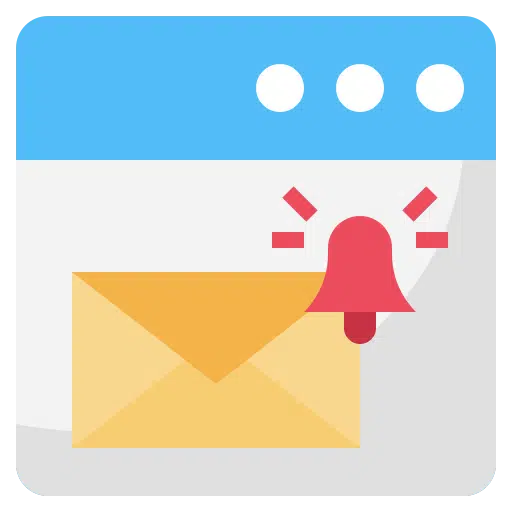
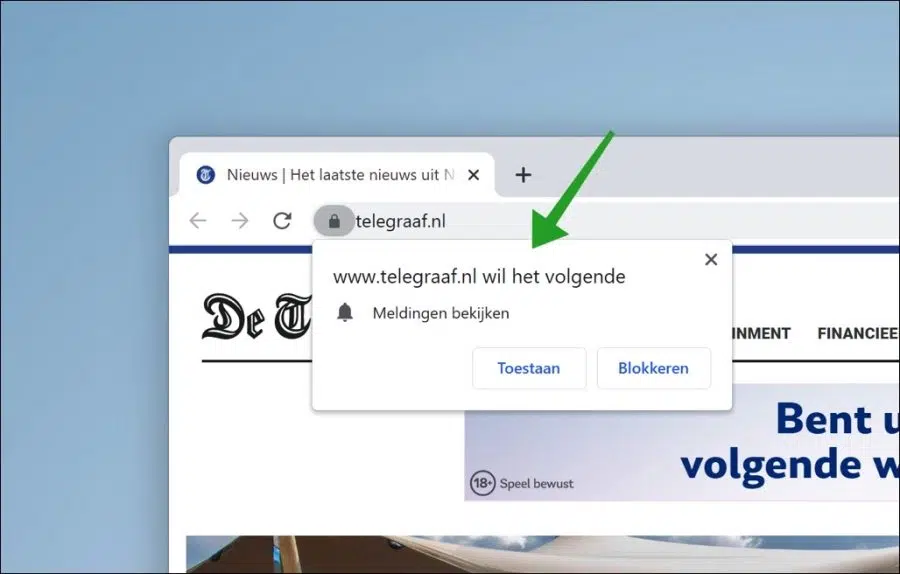
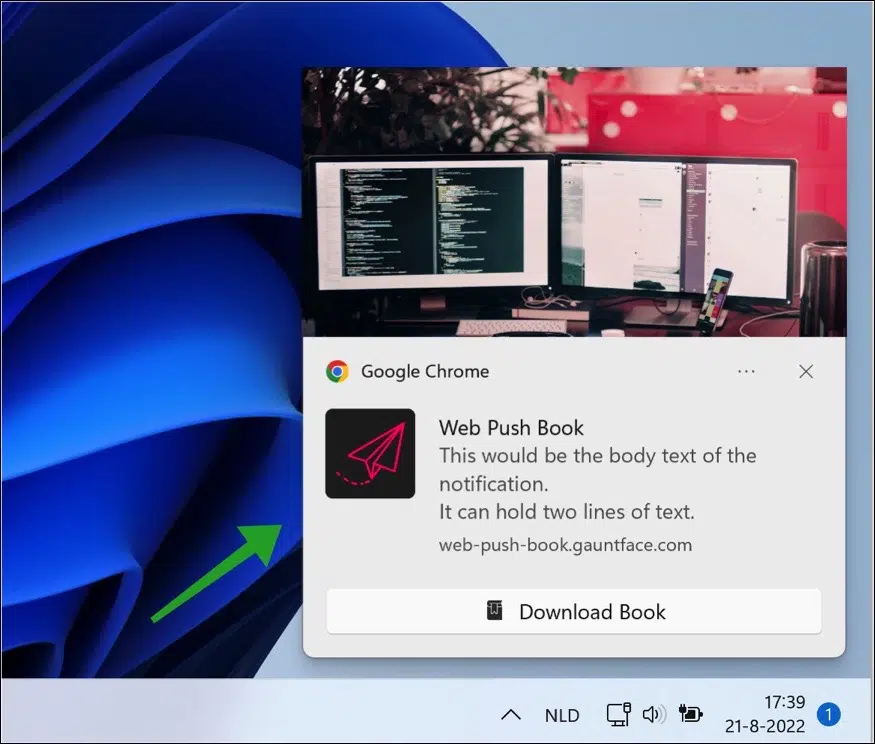
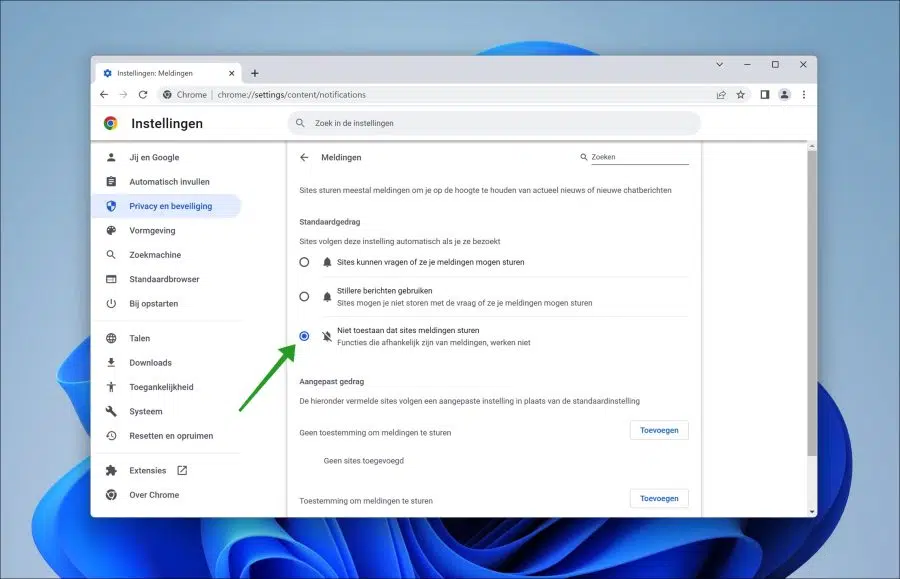
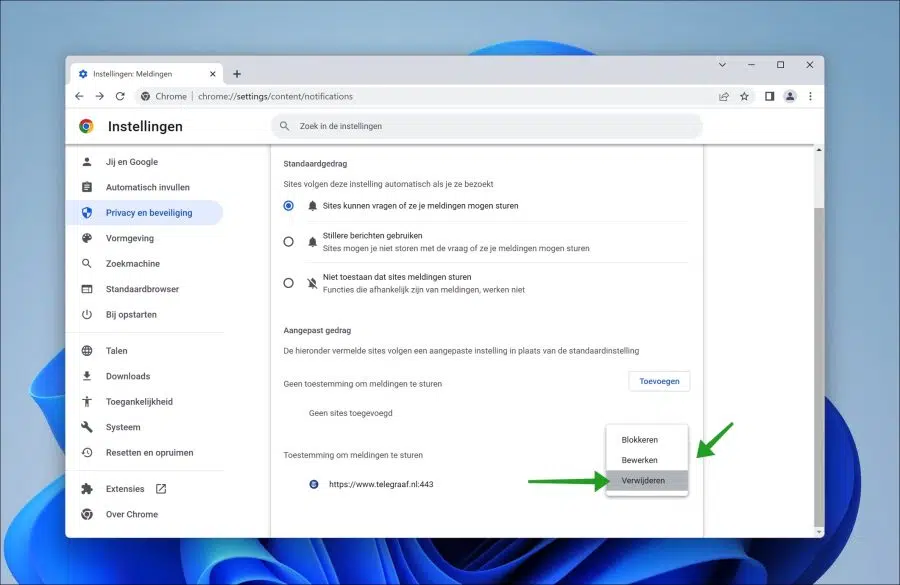
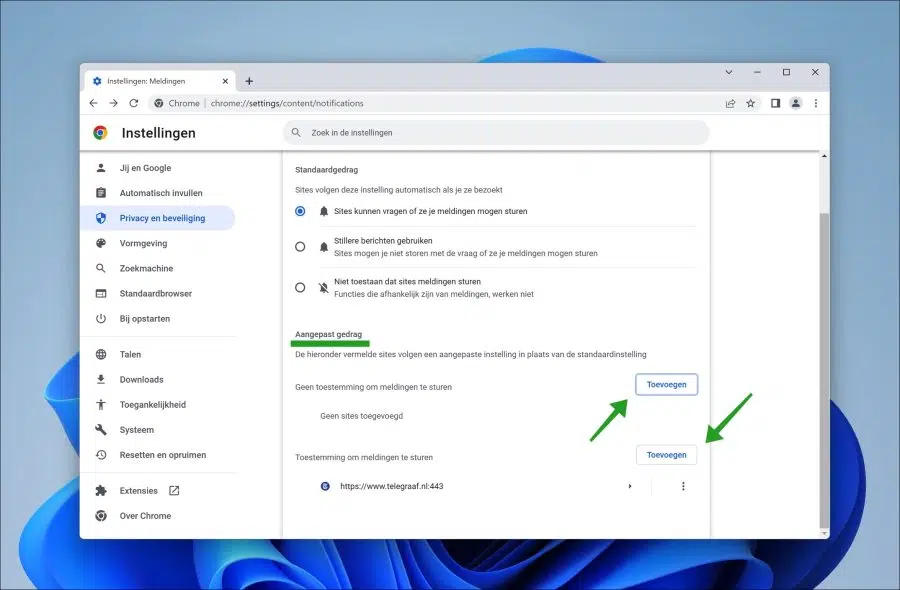
धन्यवाद
आपका बहुत-बहुत धन्यवाद, मैं इसी की तलाश में था